Word中将文字转换成表格的操作过程繁琐,难以快速上手。php小编小新专门为大家带来了一篇详细的操作教程,让大家轻松解决这一难题。
1、我们首先将文本复制到Word文档中,然后全选。
2、按CTLR H,调出查找和替换窗口,将中文逗号全部替换成英文逗号,这一步是关键哦。
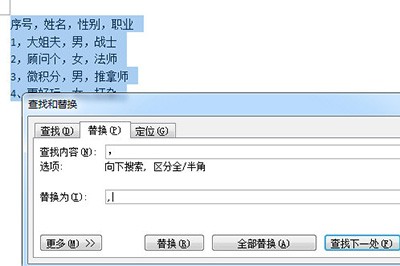
3、然后点击上方【插入】-【表格】-【文本转换成表格】。
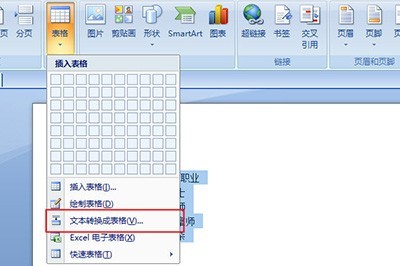
4、在对话框中我们将【文字分割位置】选择【逗号】,这就是为什么我们要将上方的中文逗号改为英文逗号。当然了你也可以自定义其他字符,只要做到统一就行了。
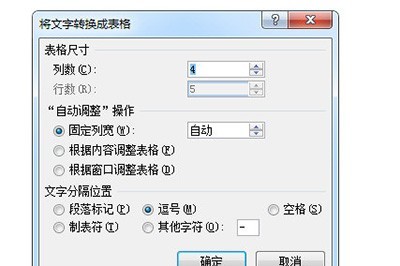
5、最后一张表格就快速生成啦。
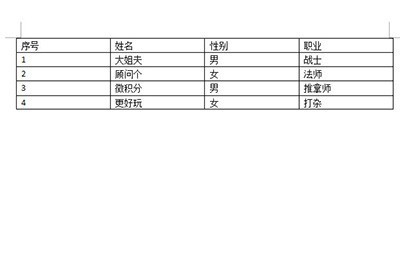
6、制作好表格好后,你可以在上方【设计】的选项卡中选择个漂亮的表格样式即可。
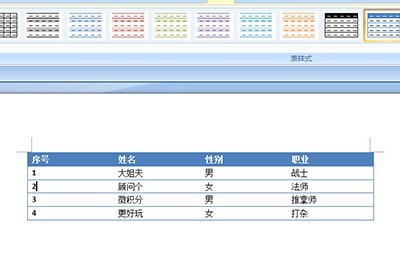
以上是Word将文字转换成表格的操作教程的详细内容。更多信息请关注PHP中文网其他相关文章!




